آموزش روت کردن Nexus 7 ، Galaxy Nexus و Nexus S
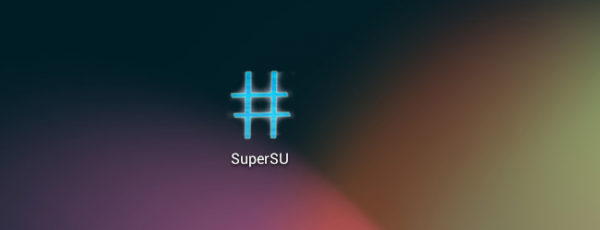
انسان ها همیشه عاشق این هستند که بتوانند تمام اجزای پیرامون خود را کنترل کنند و در واقع قدرتی برای تغییر داشته باشند . چیزی که بتواند جلوی خواسته های یک انسان را سد کند ، از نظر او ناخوشایند است . این بحث در دنیای دیجیتال نیز مطرح میباشد و کاربران دوست دارند که همواره آزادی عمل را تجربه کنند . مثلا بتوانند روی کامپیوتر ، گوشی یا تبلت خود ، برنامه های دلخواه شان را نصب کنند . حالا اگر عاملی باعث گرفتن این آزادی عمل از کاربران شود ، خیلی سریع به فکر دور زدن و خلاصه از بین بردن آن می افتند .
در دنیای سیستم عامل های کامپیوتر عده ای از کاربران هستند که به عنوان کاربر معمولی شناخته میشوند و سطوح دسترسی کمی برای نصب برنامه های مورد نظرشان دارند و عده ای دیگر که مدیر ( Administrator ) سیستم هستند میتوانند هر برنامه ای را نصب کرده و تنظیمات مختلف را تغییر دهند . البته در سیستم عامل های کامپیوتر میتوان با ساخت یک حساب کاربری مجزا ، تفاوتی بین یک کاربر عادی و یک مدیر قایل شد ؛ اما در سیستم عامل های مخصوص موبایل و تبلت اینگونه نیست .
در واقع در سیستم عامل های موبایل و تبلت ، محدودیت هایی روی سیستم عامل دستگاه از سوی کارخانه سازنده اعمال میشوند تا جلوی تغییرات ناخواسته گرفته شود . چون اگر فرد تازه کاری به قسمت های مختلف دستگاه برود و بدون آگاهی دست به تغییراتی بزند ، ممکن است سیستم عامل آسیب ببنید و مشکل ساز شود .
اما بحث امروز ما در مورد فراگیرترین سیستم عامل دنیای موبایل ها و تبلت هاست . محصول شرکت بزرگ گوگل یعنی آندروید . در آندروید نیز این محدودیت ها وجود دارند و برای دور زدن آنها باید به اصطلاح دستگاه را Root کرد . اما اگر میخواهید با واژه Root ، چرایی انجام این کار و روش انجام آن آشنا شوید ، پس با گویا آی تی همراه باشید ……..
Root چیست ؟ به صورت کلی Root یعنی ریشه . در واقع روت در دنیای دیجیتال معنای دسترسی به همه چیز را میدهد . مخصوصا در سیستم عامل های گنو لینوکسی که با واژه Root زیاد سر و کار دارند و کاربر Root بالاترین سطح دسترسی را در اختیار خواهد داشت .
چرا باید دستگاه خود را Root کنیم ؟ همانطور که گفتیم در سیستم عامل های موبایلی ، محدودیت هایی وجود دارد که باعث میشوند تا ما نتوانیم برخی اپلیکیشن های مد نظر خود را نصب کنیم و یا به تنظیمات پیشرفته تری دسترسی داشته باشیم . با روت کردن دستگاه میتوانید محدودیت ها را از بین برده و بالاترین سطح دسترسی به هسته سیستم عامل را ایجاد کنید .
چگونه دستگاه خود را Root کنیم ؟ بحث اصلی این مطلب نیز درباره همین موضوع میباشد . پس با ما همراه باشید ……
برای روت کردن سریع دستگاه های سری نکسوس ( مانند نکسوس 7 ، گالکسی نکسوس و نکسوس اس ) قصد داریم تا از برنامه Nexus Root Toolkit استفاده کنیم . این روش کاملا درست عمل میکند و فقط روی دستگاه های سری نکسوس تاثیر گذار میباشد .
لازم به ذکر است که در طی انجام این مراحل ، تمامی اطلاعات موجود در دستگاه شما از بین خواهند رفت . پس ابتدا از فایل ها و اطلاعات ضروری روی دستگاه خود یک پشتیبان تهیه کنید . همچنین باید بوت لودر دستگاه خود را به منظور نصب کاستوم رام جدید ، آنلاک کنید .
نصب برنامه Next Root Toolkit
شما میتوانید برنامه Nexus Root Toolkit که توسط تیم WugFresh توسعه داده میشود را از وبسایت معتبر سافت پدیا دریافت کنید ( دریافت فایل از پایان مطلب ) . فایل اجرایی این برنامه را پس از دانلود اجرا کنید تا مراحل نصب انجام شود . بلافاصله پس از اتمام عملیات نصب ، این برنامه به صورت خودکار اجرا خواهد شد . اکنون مدل دستگاه خود و نسخه ای از آندروید که دستگاه شما از آن استفاده میکند را انتخاب کنید .
البته اگر از مدل دستگاه خود مطمئن نیستید ، کافیست به قسمت Setting و سپس About دستگاه بروید تا اطلاعات لازم را کسب کنید .
نصب درایور
مطمئن شوید که درایور دستگاه خود را به درستی روی کامپیوترتان نصب نموده اید . به شکلی که بتواند ارتباط میان کامپیوتر و دستگاه آندرویدی تان را به خوبی برقرار کند . برنامه Nexus Root Toolkit شامل سیستمی پیکربندی اتوماتیک نیز میباشد . البته اگر این بخش با خطا مواجه شد ، ابزار مذکور میتواند شما را در پیکربندی دستی همراهی کند .
همچنین به منظور آنلاک و روت کردن دستگاه ، شما باید قابلیت USB Debugging را در بخش تنظیمات آندروید فعال کنید . بدین منظور به بخش Settings رفته و قسمت Developer options را باز کنید . حالا گزینه OFF در بخش بالای این قسمت را به ON تغییر داده و گزینه USB Debugging را فعال نمایید .
اکنون برای شروع کافیست که دکمه Full driver installation guide – Automatic + Manual را در برنامه Nexus Root Toolkit را کلیک کنید .
در صورتی که در حال استفاده از ویندوز 7 هستید میتوانید دکمه Automatic Driver Configuration را کلیک کرده تا خیلی راحت از این مراحل عبور کنید .
هنگامی که پیغام زیر را مشاهده کردید ، دستگاه خود را با استفاده از کابل USB به کامپیوترتان متصل کنید . پس از اینکه ویندوز عملیات نصب درایور را به پایان رساند ، روی دکمه OK کلیک کنید .
اگر روش بالا به درستی عمل نکرد ، باید مراحل موجود در پنجره Driver Setup ( تصویر 5 ) را طی کنید تا درایور به صورت دستی نصب شود .
پشتیبان گیری از اطلاعات شما
همانطور که قبلا هم اشاره کردیم ، در حین انجام کار ، اطلاعات شما از روی دستگاه حذف خواهند شد . بنابراین برای پشتیبان گیری از اطلاعات خود میتوانید به بخش Backup + Restore در برنامه Nexus Root Toolkit بروید . اکنون در این بخش روی دکمه Backup کلیک کنید .
سپس پنجره جدیدی باز شده که در آن باید روی دکمه Create Android Backup File کلیک کنید . حالا روی صفحه دستگاه آندرویدی تان نیز پیغامی ظاهر میشود که باید روی دکمه Backup ضربه بزنید . در این مرحله از اطلاعات و اپلیکیشن های شما پشتیبان گیری شده است .
برای پشتیبان گیری از فایل های چند رسانه ای ( صوتی ، تصویری و ویدیویی ) کمی پایین تر آمده و در بخش Backup Virtual SDcard ، دکمه ی Backup data / media را کلیک کنید .
آنلاک و روت کردن
اکنون به سراغ آنلاک کردن دستگاه میرویم . در صفحه اصلی برنامه روی دکمه Unlock کلیک کنید . این کار باعث حذف تمامی اطلاعات روی دستگاه میشود . پس باز هم مراقب باشید که قبل از ادامه دادن کار ، حتما از اطلاعات خود پشتیبان گیری کرده باشید .
پس از کلیک روی دکمه Unlock پیغامی در دستگاه ظاهر میشود که از شما درخواست تایید به منظور آنلاک کردن بوت لودر میکند . پس از موافقت از سوی شما ، بوت لودر آنلاک خواهد شد و تمامی اطلاعات پاک شده و همه تنظیمات به حالت تنظیمات کارخانه باز میگردند . قبل از ادامه کار دوباره باید حالت USB Debugging را فعال کنید . پس با همان روش قبلی این کار را انجام دهید .
اکنون در صفحه اصلی برنامه ، گزینه Do not flash CWM را انتخاب کرده و دکمه Root را کلیک کنید .
هنگامی که فرآیند روت شدن دستگاه به پایان رسید ، اپلیکیشن SuperSU را در دستگاه خود باز کرده و SU binary را آپدیت کنید .
حالا اپلیکیشن BusyBox را اجرا کرده و به با ضربه زدن روی دکمه Grant ، اجازه دسترسی روت را به آن بدهید . سپس دکمه Install را بزنید .
تبریــــک ! دستگاه شما روت شد !
بازگردانی اطلاعات و فایل ها
حالا که دستگاه شما روت شد ، باید اطلاعاتی که از آنها پشتیبان گیری کرده بودید را بازگردانی کنید . پس در صفحه اصلی برنامه روی دکمه Restore کلیک کنید .
مانند قسمت پشتیبان گیری ، قسمت بازگردانی هم دو مرحله ای است . ابتدا باید دکمه Restore Android Backup File را زده ( به منظور بازگردانی اطلاعات و اپلیکیشن ها ) و سپس دکمه Restore data / media را بزنید ( برای بازگردانی فایل های صوتی ، تصویری و ویدیویی ) .
هنگامی که پیغام مربوط به بازگردانی اطلاعات در صفحه دستگاه تان ظاهر شد ، روی دکمه Restore my data ضربه بزنید . اکنون همه اطلاعات شما بازگردانی خواهند شد .


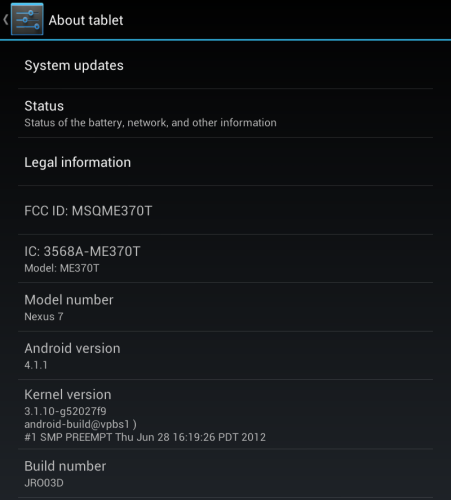
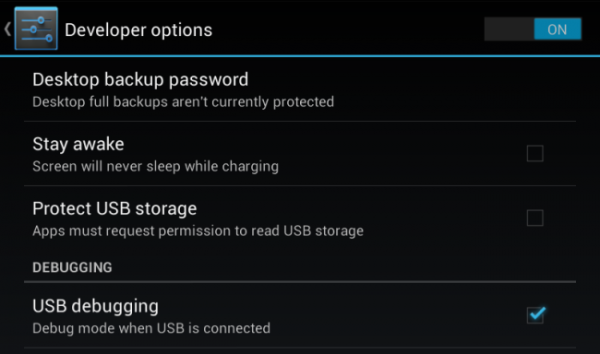
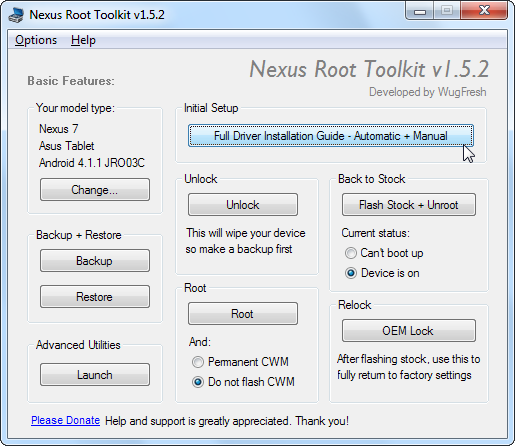
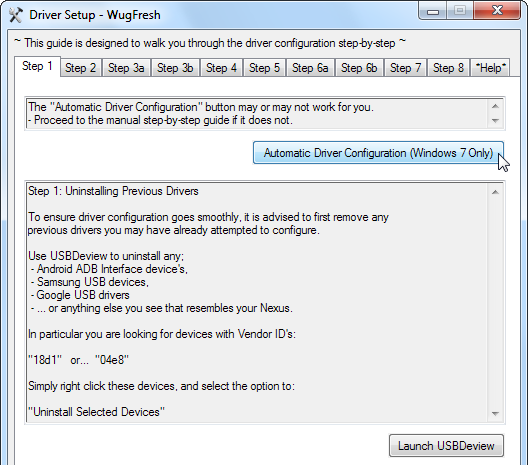
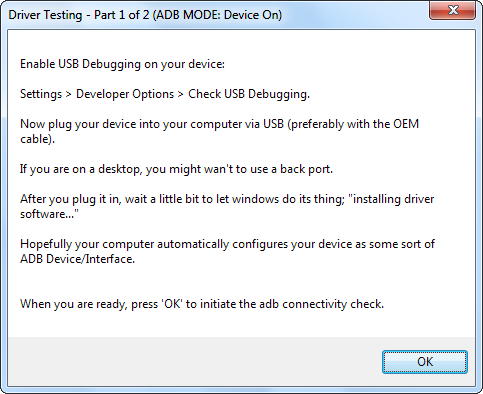


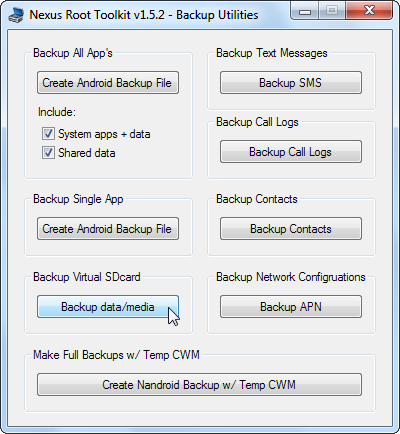
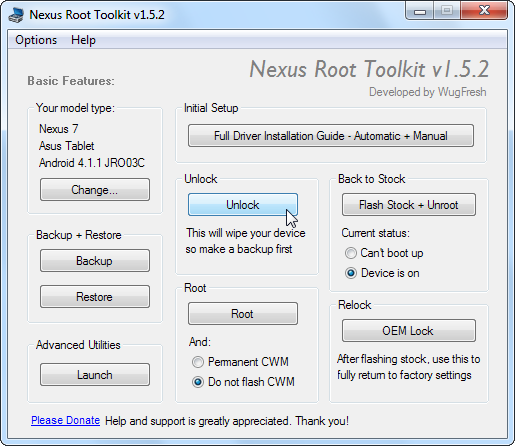
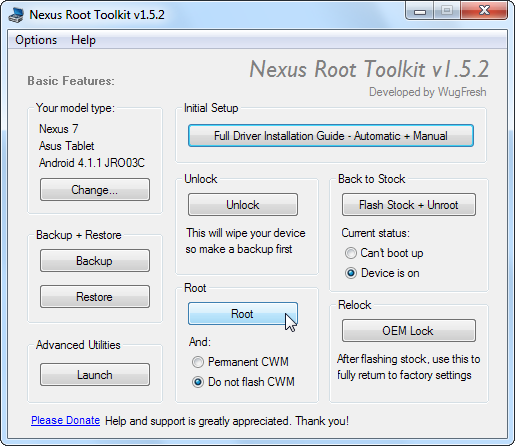

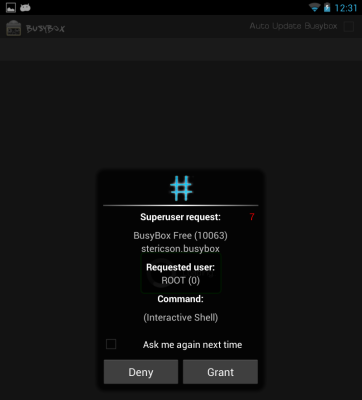

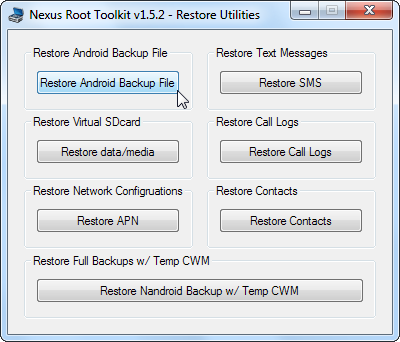
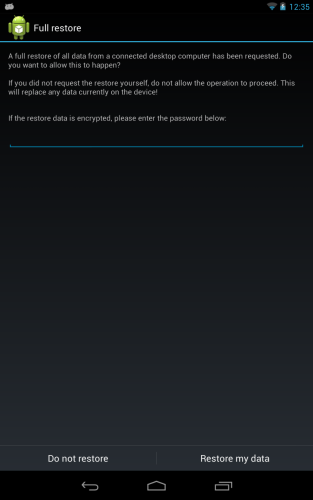
به دادم برسیییییییید
من تبلت نکسوس 7 دارم ،می خواستم روتش کنم … تا آنلاک کردنش همه مراحل انجام شد ،حالا آنلاک شده ،کلا یه صفحه میاره که بالاش نوشته ولکام و زیرشم منوی انتخاب زبانه ،بعد اصلا گزینه های ستینگ و اینا رو نمیاره ،ازین صفحه هم نمیشه خارج شد (ینی نمیتونم دیباگ رو فعال کنم تا روت بشه و بقیه قضایا)
به دادم برسید ،تبلتم به فنا رفت :((( ،چجوری دیباگ رو فعال کنم :((((((
ُلام من همه ی مراحلو کاملا رفتم superSU هم روی تبلتم نصب شد ولی وقتی وارد busybox میشم میگه روت نشده بابرنامه ی root checkerهم امتحان کردم گفت روت نشده لطفا راهنماییم کنید
داداش همش الکی دزدن منم همین مشکلو دارم
اقا من اندرویدم ۴.۴.۴ روت میشه یا نه
جوابمو بدین
سلام من تبلتمو آنلاک کردم زمانی که روی روت میزنم برای دانلود ۳ تا فایل مورد نظر ارور میده من رو دانلودش میزنم بعد از دانلود در قسمت hashcheckدچار مشکل میشه و انجام نمیشه چیکار کنم؟
سلام.من به این روش جلو رفتم ولی بعد از انلاک کردن تبلت نکسوس ۷من روشن نمیشه.تو صفحه سیاه اول که چندتا دایره رنگی توش میچرخن مونده.لطفا راهنمایی کنید.
سلام. گوشی من گلکسی نکسوس ۱۹۲۵۰xxl هست. اندروید ۴.۱.۲. چطور روت کنم؟
خیلی دنبالش گشتم. ممنون میشم راهنمایی کنید
سلام
من تبلت ASUS NEXUS 7 دارم (مدل بدون سیم کارتش ). میخواستم بدونم با روت کردن میتونم قابلیت مکالمه و اس ام اس رو برای این مدل فعال کنم؟ ممنون میشم اگه کسی راهنمایی کنه.